回顧影片是捕捉活動精華、與更廣泛觀眾分享的最佳方式。不論您是專業攝影師或業餘愛好者,創作一部回顧影片都能成為一段既有趣又具教育意義的體驗。然而,面對眾多的技術和方法,要找到最佳入手點確實具有挑戰性。
在這篇文章中,我們將深入探討如何製作令人印象深刻的回顧影片,幫助您捕捉活動的精華並引發觀眾的興趣。從規劃與腳本撰寫,到拍攝與精編,我們將逐步引導您完成創作高品質回顧影片的所有關鍵步驟。無論您是經驗豐富的專業人士或是初學者,本指南都將提供實用且深入的內容,助您在影片創作的旅程中踏出成功的步驟一。

目錄
方法一:Filmora 桌面版教學 - 如何從頭製作回顧影片
若想製作高品質的回顧影片,使用 Wondershare Filmora 桌面版是一個理想選擇。這款功能全面的影片剪輯軟體,不僅提供豐富的工具與特效,更能協助您輕鬆完成專業級影片製作。
無論您是剪輯新手,還是具有豐富經驗的影片創作者,Filmora 桌面版都能滿足各種需求,輕鬆打造令人印象深刻的紀念影片,完整呈現活動中的精彩瞬間。直覺式介面搭配簡單易上手的操作流程,讓您的創意想法得以順利轉化為影片,呈現最真實的活動精神。
以下示範如何使用 Wondershare Filmora 桌面版,從零開始製作回顧影片:
步驟一:啟動 Filmora,點選「新專案」,進入編輯介面後,透過「匯入」功能將影片素材導入。

步驟二:將影片片段、音訊等素材拖放至時間軸,開始進行影片剪輯。您也可運用 AI 繪畫或 AI 文字轉影片功能,快速生成專屬素材,提升影片質感。
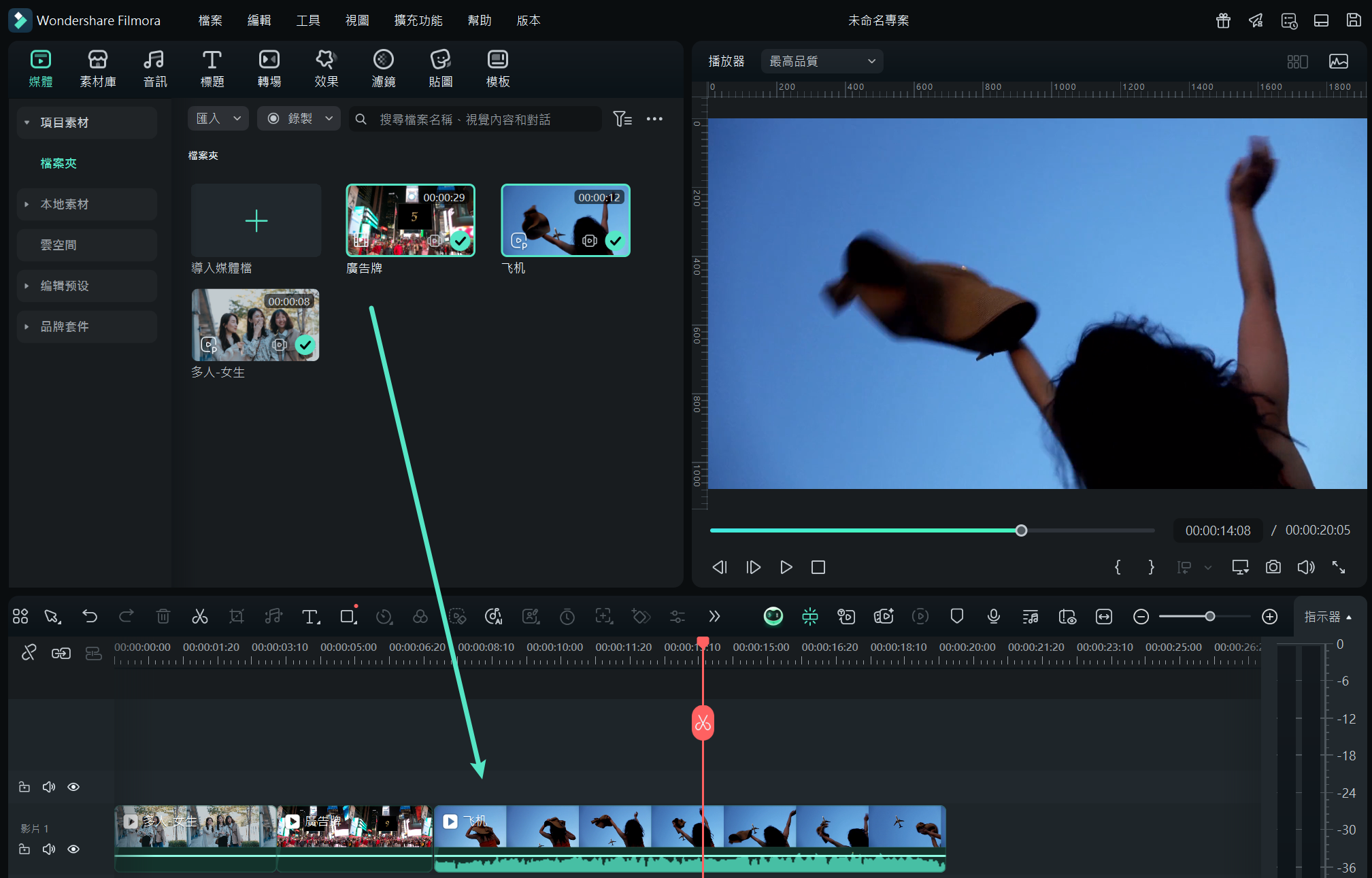
步驟三:進入「效果」、「標題」及「轉場」等面板,搜尋關鍵字「新年」,將所需效果拖放至時間軸,並依需求進行微調。
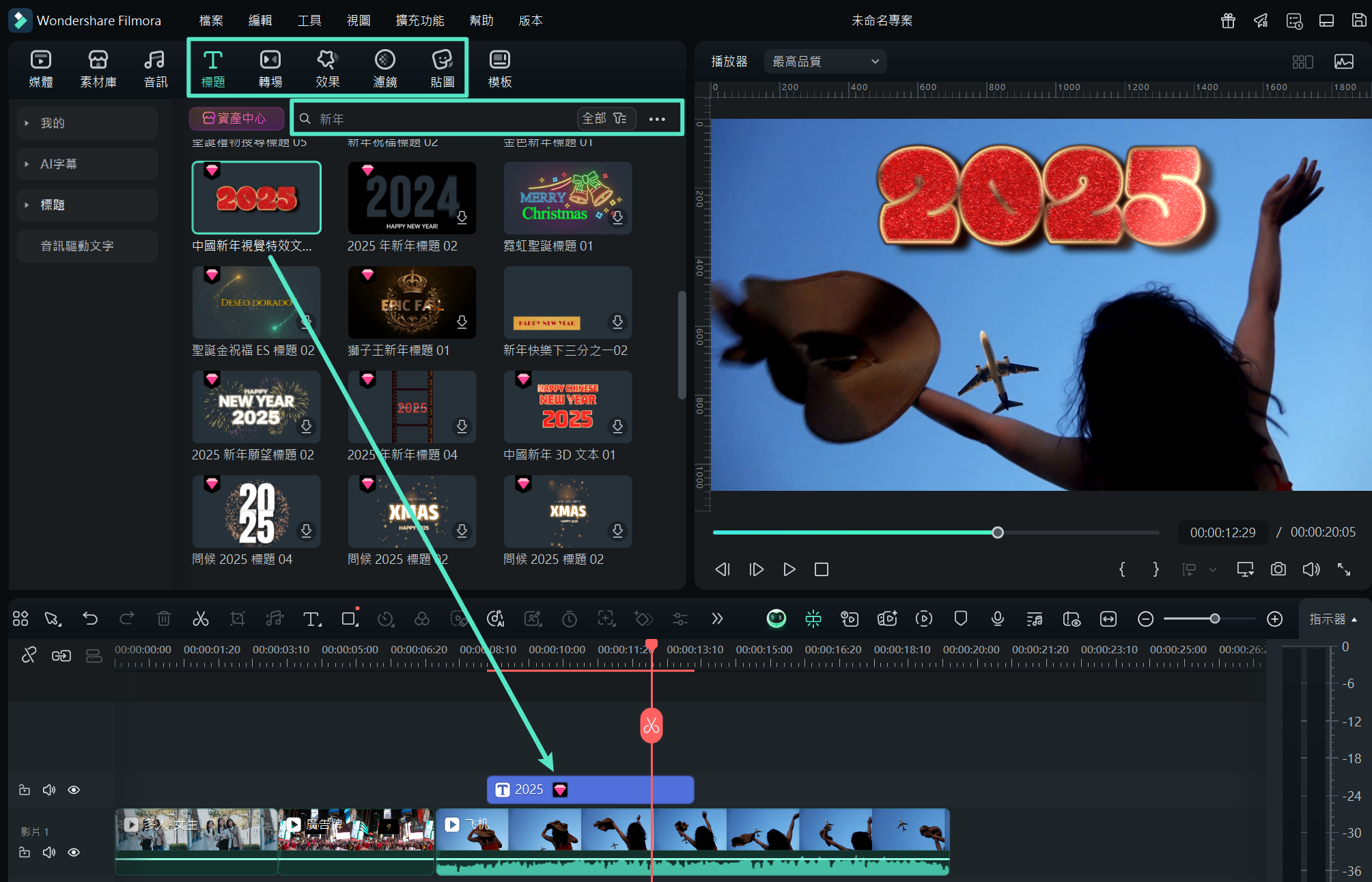
步驟四:進入「音訊」面板,搜尋並套用合適的音樂與音效,或直接使用 AI 生成音樂,快速完成影片配樂。
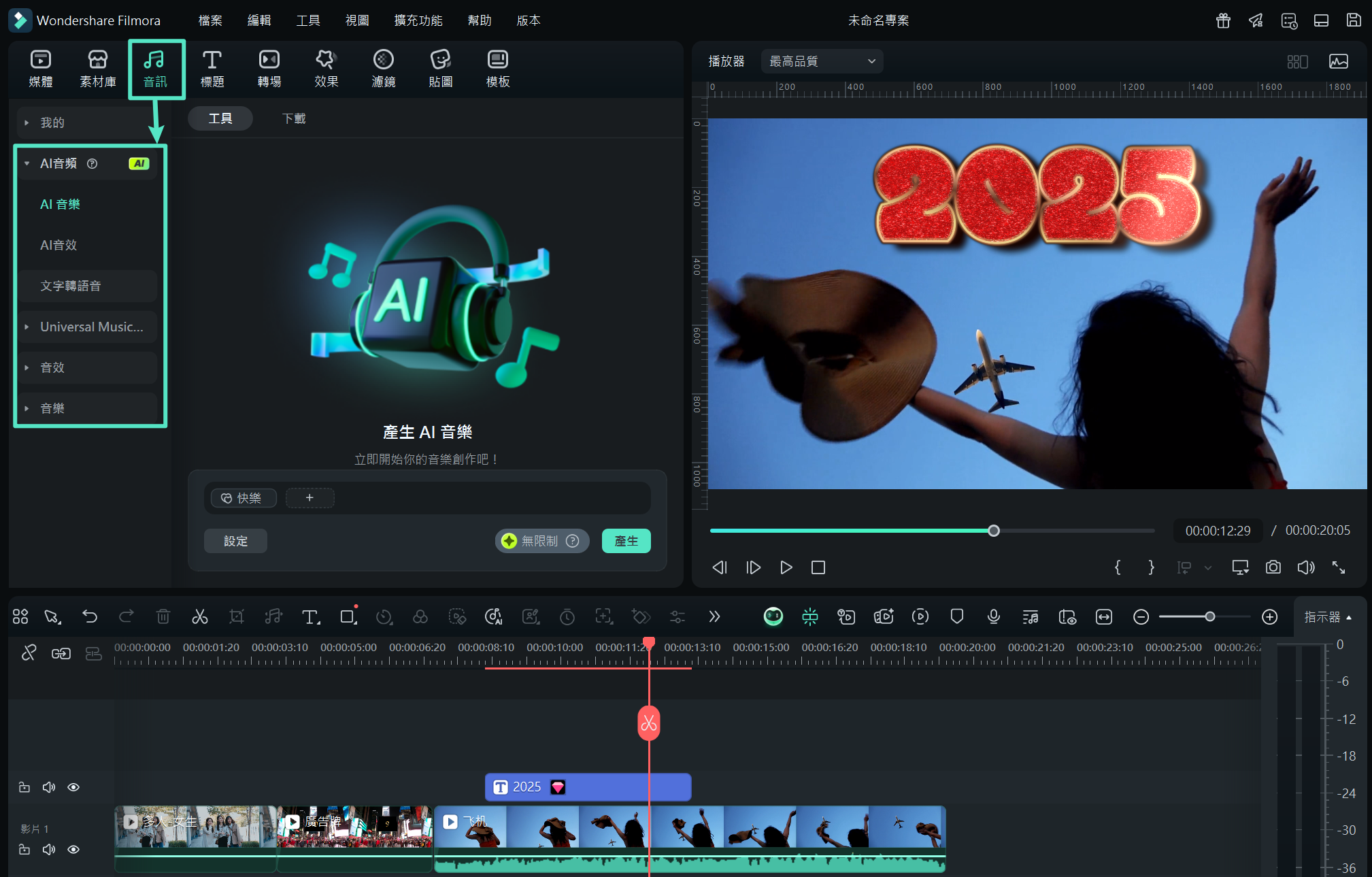
步驟五:播放預覽影片,確認所有效果與剪輯滿意後,點選「匯出」完成最終影片製作。
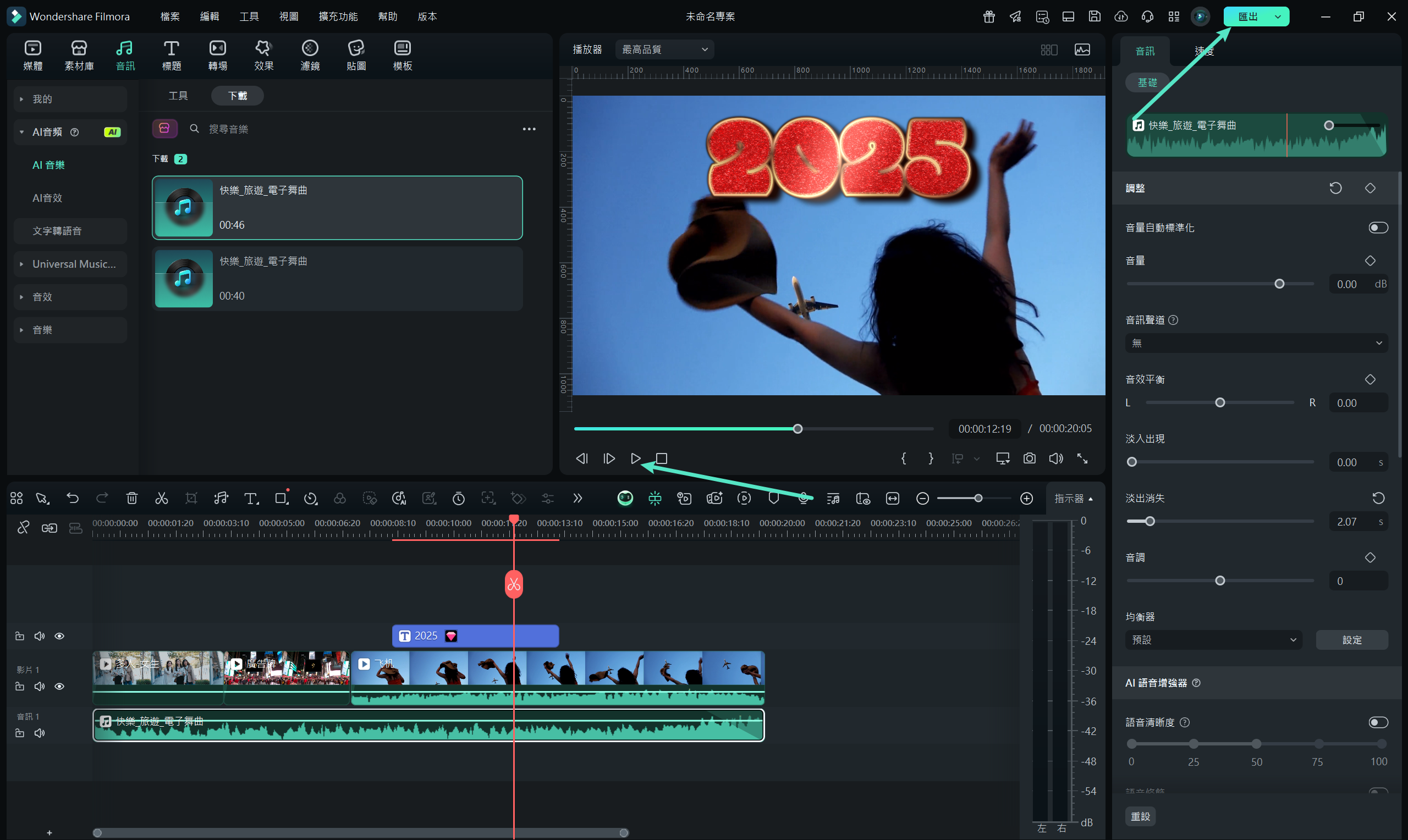
如需更詳細的操作指引,您可以觀看我們的影片教學:
方法二:Filmora 桌面版教學 - 如何從頭製作回顧影片
另一個製作回顧影片的方法是利用 Filmora 桌面版的模板。Filmora 提供專為活動回顧影片設計的多樣模板,讓您輕鬆打造專業外觀的影片,無需花費數小時進行編輯。
這些模板精心設計,擁有引人注目的圖像、動畫和流暢的轉場效果,並且可以輕易地進行個性化調整以符合您的活動風格。利用這些模板,您可以在幾分鐘內完成一支令人印象深刻的活動回顧影片,即使您之前沒有任何編輯經驗也能輕鬆上手。
步驟一:打開Filmora並建立一個新專案。接著將您的照片和素材匯出軟體。
步驟二:點選「模板」選項卡,搜尋「回顧」或「紀念」,找到最適合您活動的模板,然後將其拖放到時間軸上。
步驟三:將您的個人素材拖曳到時間軸上,並用它替換模板中的示範素材。
步驟四:依據您活動的詳細資訊,自訂模板中的文字內容。
步驟五:在播放器中預覽最終效果。如果滿意,點選「匯出」,調整匯出設定以完成製作。
方法三:Filmora 行動版教學 - 打造年終回顧影片的完整指南
除了桌面版編輯,現在您也能透過 Filmora 行動版 App,在手機上快速完成專業水準的年度回顧影片製作。
Filmora 行動版 App 內建多樣化的編輯工具與功能,包括濾鏡、轉場、文字效果等,讓您隨時隨地捕捉並展現活動的精彩亮點。不論您是在旅行途中,或習慣以手機進行剪輯,Filmora App 都能協助您輕鬆打造高質感的回顧影片,並即時分享給觀眾。
步驟一:開啟 Filmora App,進入「發現 > 範本」功能。
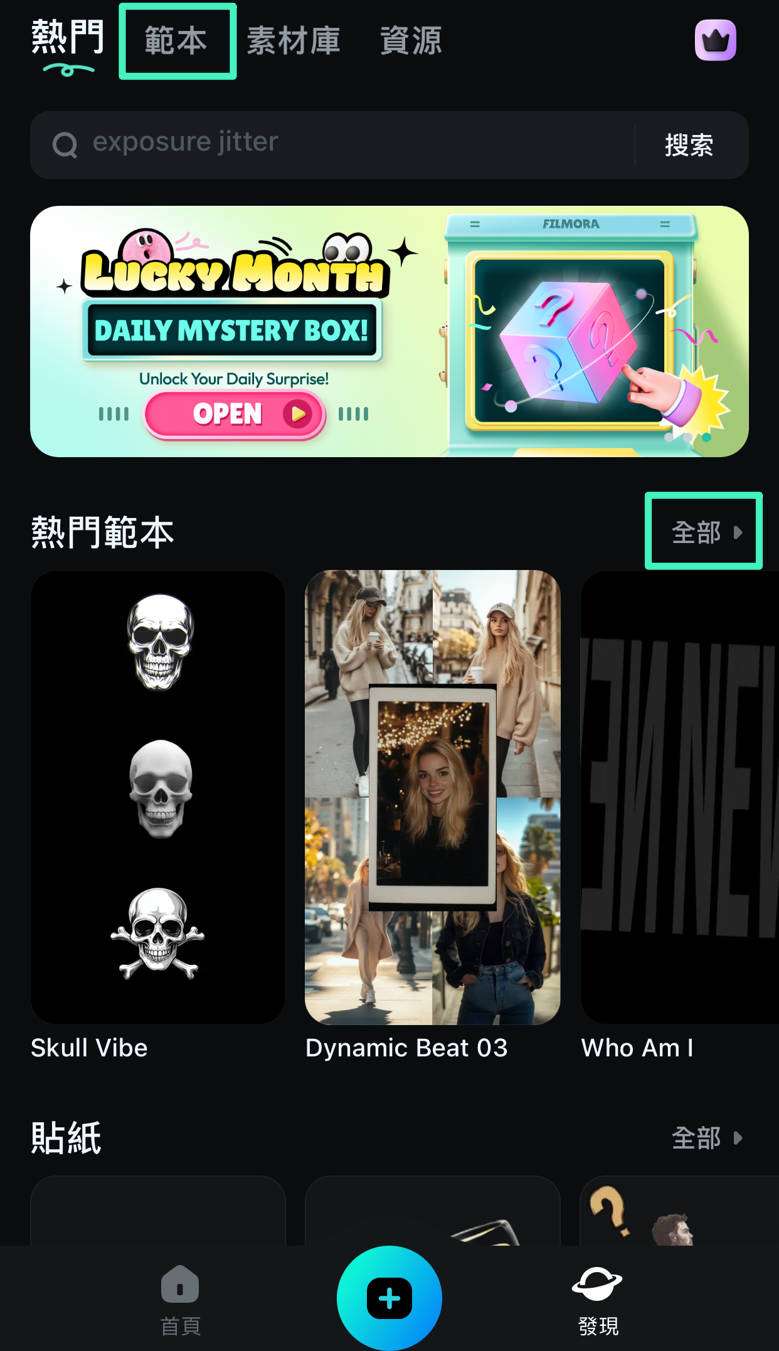
步驟二:瀏覽或搜尋喜歡的範本,點選「開始製作」進入編輯。
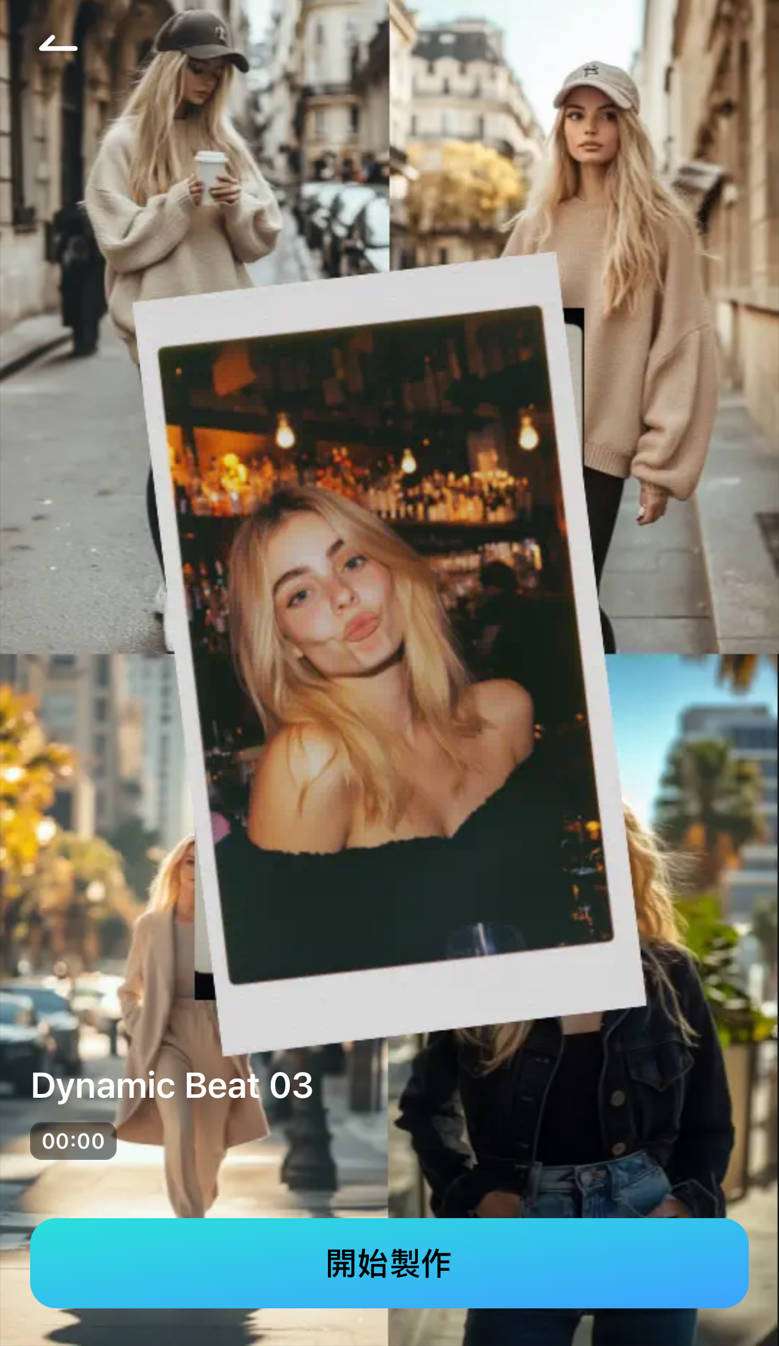
步驟三:將您的照片與影片素材匯入範本,點按「導入」完成添加。
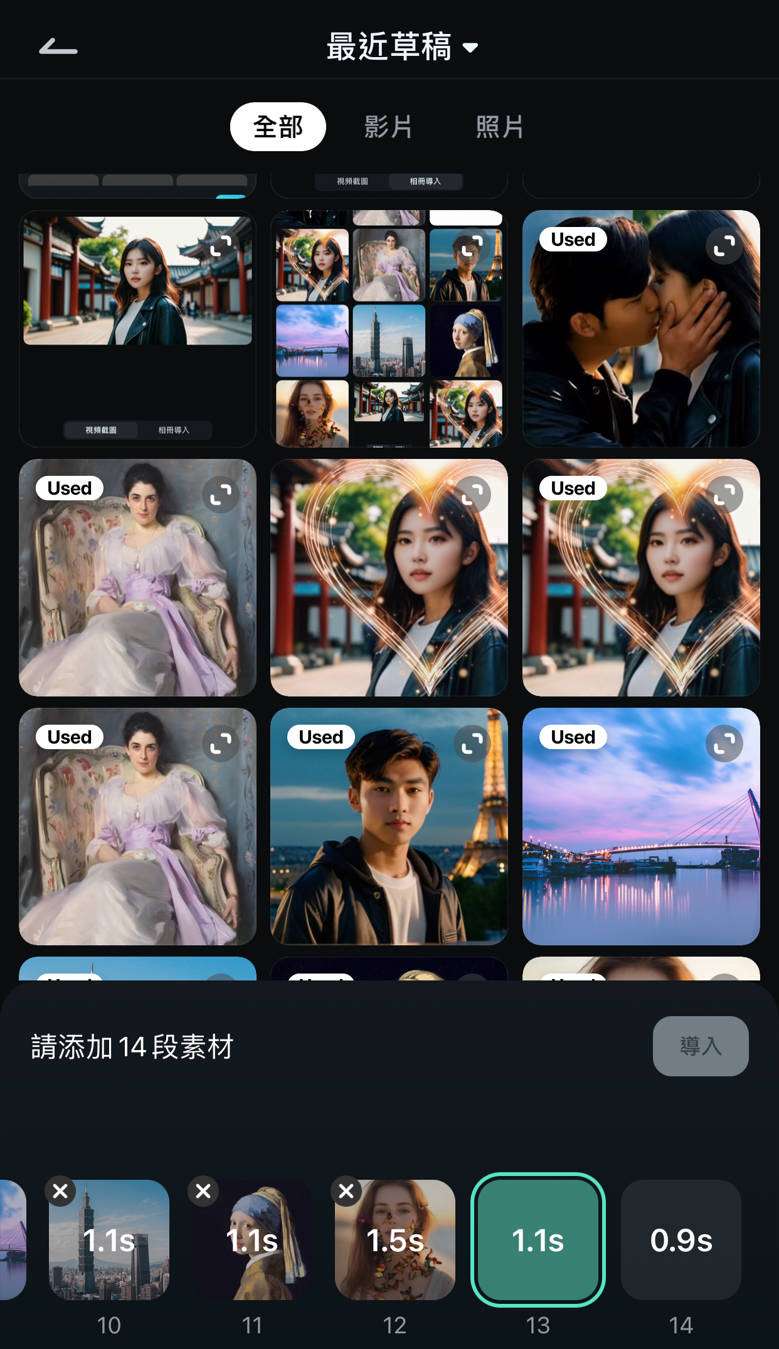
步驟四:預覽作品,您可以針對素材進行「影片編輯」,或選擇「工程編輯」做更細緻的調整。完成後,直接點選「導出視頻」,即可將成品儲存至裝置中。
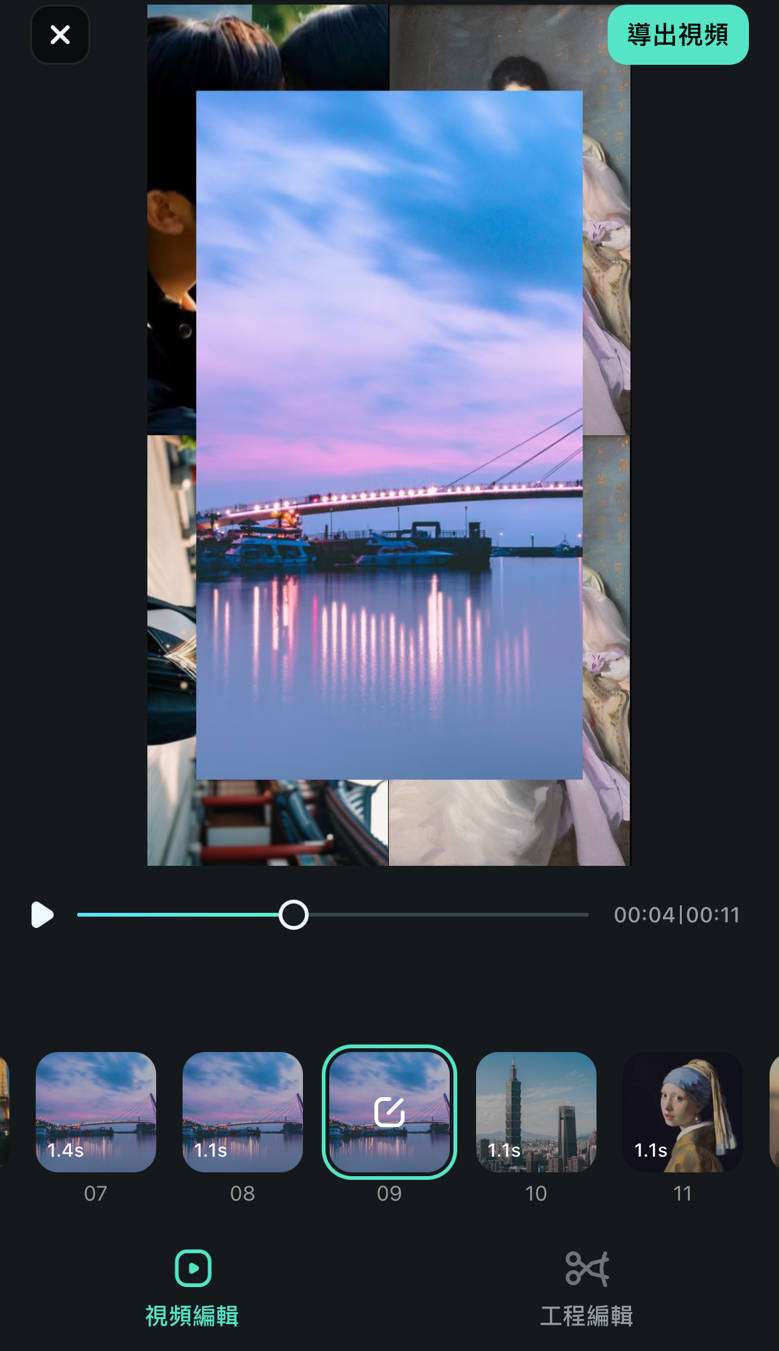
Filmora 行動版
隨時隨地,隨心所欲剪輯手機影片!
- • 全新 AI 功能,讓創作無限可能。
- • 友善介面,輕鬆上手,創作無阻。
- • 專業剪輯功能,完美呈現每一個瞬間。

 4.5/5 絕對優秀
4.5/5 絕對優秀方法四:在 Instagram Reel 上製作回憶影片的完整教學
創作回憶回顧影片的另一個絕佳方式是利用 Instagram Reel 功能。Instagram Reel 是一項短片功能,讓您可以輕鬆製作並分享長達 60 秒的影片。透過 Instagram Reel,您可以創建活動回顧影片,這些影片不僅可以透過編輯來精煉您的故事,還可以加入音樂和文字,與追蹤者分享您活動的亮點。
Instagram Reel 提供了一個平台,讓您觸及更廣泛的觀眾,並創作引人入勝的內容。這是與追蹤者互動,以富有創意和視覺吸引力的方式分享活動精華的絕佳選擇。
步驟一:點選個人資料頁面的右上角加號「+」,即可建立 REELS 影片。

步驟二:挑選適合的模板。

步驟三:進行剪輯、加入音樂、文字和效果,讓影片更生動。

步驟四:將您的作品發布到 Instagram 和其他平台。

活動回顧影片製作小撇步
在製作活動回顧影片時,關鍵技巧不容忽視,確保您的影片不僅引人入勝,而且效果顯著。
- 瞭解您的受眾:量身定制影片內容,確保觸動受眾共鳴的核心點。
- 突顯關鍵時刻:專注呈現活動中最難忘且最具影響力的時刻。
- 音樂與音效設計:精選合適的音樂,營造影片的情緒與節奏,提升整體影響力。
- 優質素材:保證使用高質素的影片素材,多角度拍攝以保持吸引力。
- 精緻編輯:保持影片節奏流暢且引人入勝,運用轉場效果、特效與文字重疊完美融合各元素。
- 精心規劃:周詳策劃是創作精彩活動回顧影片的關鍵。
- 正確工具選擇:使用專業軟體與裝置,呈現專業品質的影片。
- 測試與調整:發布前確保影片經過試片並做必要調整,以符合您的標準。
- 後製精緻:完成拍攝後,投入時間進行後製工作如調色、混音與文字添加。
- 廣泛分享:在多個平台分享影片,擴大觸及更廣泛的觀眾群。
透過以上技巧與正確的技術工具,您將能打造一部真正捕捉活動精華並引起觀眾共鳴的精彩回顧影片。
結語
製作引人入勝的活動回顧影片是向更廣泛觀眾展示活動亮點的最佳方式。透過適當的工具和技術,您能打造出外觀專業的影片,真實捕捉活動的精華。
Filmora 桌面版、Filmora 行動版以及 Instagram Reel 都是出色的選擇,提供豐富的編輯工具和功能,助您創作高質量的影片。不論您是資深專家或初學者,這些工具都能輕鬆實現您的視覺設想,製作出觀眾會喜愛並產生共鳴的影片作品。






